如何从USB驱动器运行Windows 10
时间:2017-03-24 10:31:49 作者: 点击:次
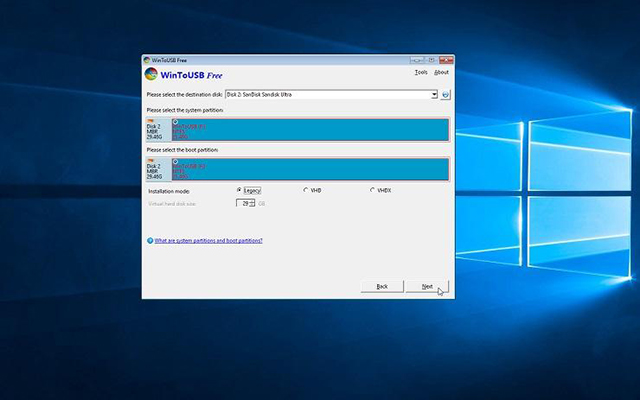
也许你正在使用一台不是你自己的电脑,而且你错过了Windows 10.你能做些什么? 创建直接运行Windows 10的USB驱动器。
Windows 10 Bug Art您需要一个USB闪存驱动器或具有至少16GB可用空间的外部硬盘驱动器,但最好是32GB。 然后,您可以使用一个名为WinToUSB的特殊实用程序来设置带有Windows 10的USB驱动器。完成之后,您可以从驱动器启动Windows 10。
Microsoft提供了一个名为Windows的工具,可以生成可启动的Windows USB驱动器。 但该程序仅适用于企业版Windows 10,并且需要经过认证的Windows To Go驱动器。 使用WinToUSB,您可以从任何版本的操作系统和任何类型的USB驱动器创建可引导驱动器。 一个缺点是Windows 10比USB硬盘驱动器运行的速度要慢得多。 但是,您可以至少与操作系统一起工作,并以这种方式访问不同的应用程序。
从USB驱动器运行Windows 10
登录到现有的Windows 10计算机以创建将用于将Windows 10克隆到USB驱动器上的Windows 10 ISO文件。 为此,请从下载Windows 10网站下载Microsoft的Media Creation Tool。 双击下载的MediaCreationTool.exe文件。
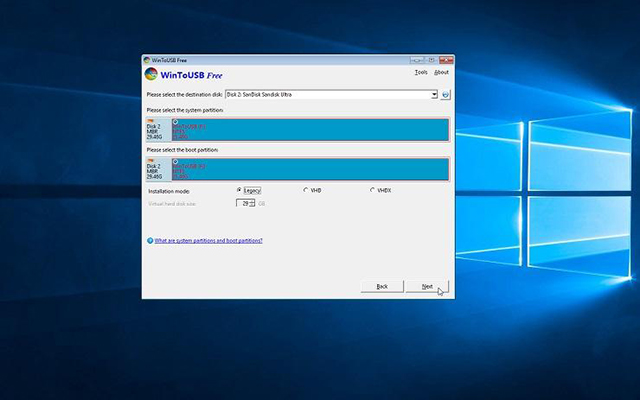
在“适用的通知和许可条款”的第一个屏幕上,点击访问按钮。 在“你想做什么”? 屏幕上,单击“为其他PC创建安装介质”选项。 点击下一步。 在“选择语言,架构和版本”屏幕上,确认所有选项都正确,然后单击下一步。
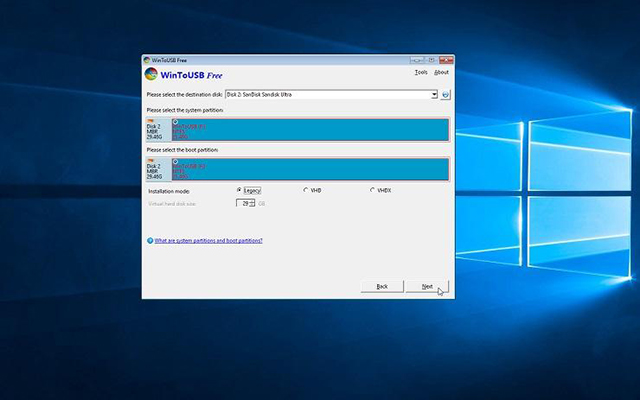
在“选择要使用的媒体”屏幕上,单击ISO文件的选项。 点击下一步。
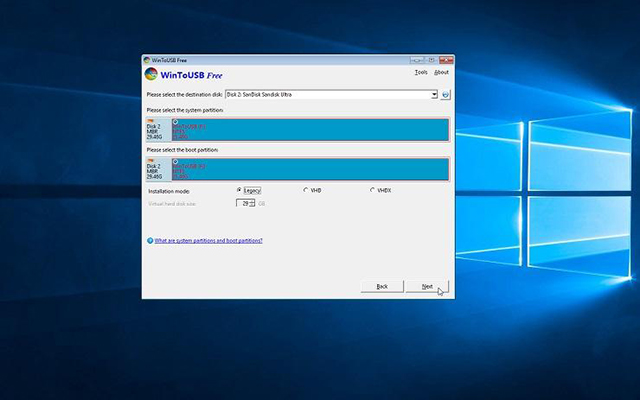
选择硬盘上的一个位置来存储Windows.iso文件。 单击保存。 Windows 10现在生成必要的ISO文件。 完成此过程后,单击完成。 现在插入您的USB驱动器。 从专用网站下载并安装WinToUSB软件。 您可以使用免费版本开始使用,然后决定是否要升级到$ 29.95专业版,以获得更多功能并使用商业软件。
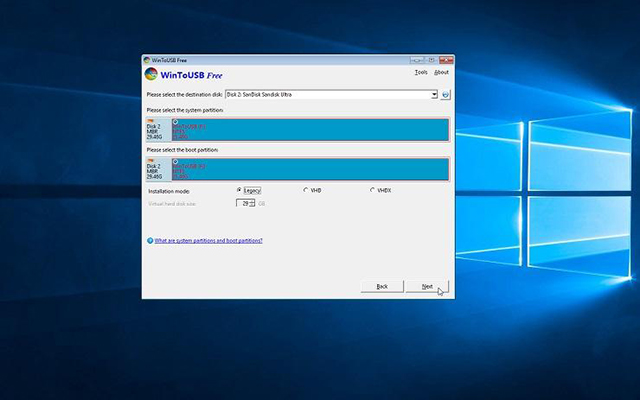
从其开始菜单快捷方式启动WinToUSB。 在介绍屏幕上,单击图像文件字段右侧的按钮,然后选择刚创建的Windows.iso文件。 然后选择要克隆到U盘上的Windows 10版本。 点击下一步。
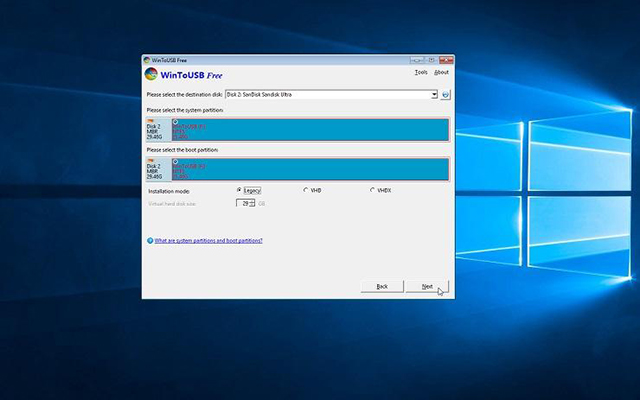
在下一个屏幕上,单击字段旁边的“请选择目标磁盘”旁边的下拉箭头,然后选择您的USB驱动器。 会弹出一个消息,要求您选择一个分区方案。 单击“MBR for BIOS”选项,然后单击“是”。
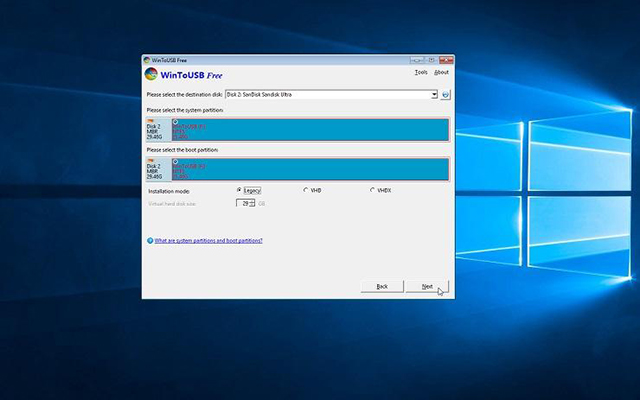
在下一个屏幕上,单击Legacy选项以选择安装模式。 点击下一步。 您的Windows 10 U盘现在将被创建。
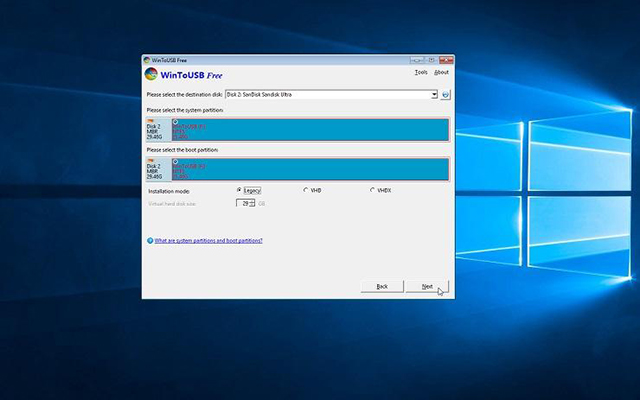
当安装过程达到100%时,表示完成,关闭WinToUSB程序并卸下USB驱动器。
当您要在其他计算机上启动Windows 10时,将USB驱动器插入该PC,将其打开,然后调出启动菜单。你这样做取决于你使用的电脑;有时它是F8或Shift / F8,其他时候是F12。一旦这样做,请选择从USB驱动器启动的选项。登录Windows 10。
第一次在不同的计算机上使用Windows 10驱动器时,您需要建立必要的Wi-Fi密码和其他设置。每次在其他PC上使用USB驱动器时,还需要激活Windows 10,所以最好使用与您的数字许可证相关联的Microsoft帐户登录。然后,您可以在Windows 10 U盘上安装应用程序,并访问在线存储的任何文件或文档,因此该体验将接近您自己的Windows 10 PC之一。
win10技巧 - 推荐
Win10专业版下载排行
 【Win10 装机版】秋叶系统32位下载 v2025
【Win10 装机版】秋叶系统32位下载 v2025
 深度技术 Windows10 22H2 64位 专业版 V2
深度技术 Windows10 22H2 64位 专业版 V2
 萝卜家园 Windows10 64位 优化精简版 V20
萝卜家园 Windows10 64位 优化精简版 V20
 雨林木风 Windows10 22H2 64位 V2025.12(
雨林木风 Windows10 22H2 64位 V2025.12(
 【Win10 纯净版】秋叶系统32位下载 v2025
【Win10 纯净版】秋叶系统32位下载 v2025
 【Win10 纯净版】秋叶系统64位下载 v2025
【Win10 纯净版】秋叶系统64位下载 v2025
 【Win10 装机版】秋叶系统64位下载 v2025
【Win10 装机版】秋叶系统64位下载 v2025
 深度技术 Windows10 32位 专业版 V2025.1
深度技术 Windows10 32位 专业版 V2025.1
 系统之家 Win10 32位专业版(免激活)v2025.1
系统之家 Win10 32位专业版(免激活)v2025.1
 系统之家 Win10 64位专业版(免激活)v2025.1
系统之家 Win10 64位专业版(免激活)v2025.1
Win10专业版最新系统下载
 雨林木风 Windows10 22H2 64位 V2025.12(
雨林木风 Windows10 22H2 64位 V2025.12(
 雨林木风 Windows10 32位 官方专业版 V20
雨林木风 Windows10 32位 官方专业版 V20
 萝卜家园 Windows10 64位 优化精简版 V20
萝卜家园 Windows10 64位 优化精简版 V20
 萝卜家园 Windows10 32位 优化精简版 V20
萝卜家园 Windows10 32位 优化精简版 V20
 番茄花园Windows 10 专业版64位下载 v202
番茄花园Windows 10 专业版64位下载 v202
 番茄花园Windows 10 专业版32位下载 v202
番茄花园Windows 10 专业版32位下载 v202
 系统之家 Win10 64位专业版(免激活)v2025.1
系统之家 Win10 64位专业版(免激活)v2025.1
 系统之家 Win10 32位专业版(免激活)v2025.1
系统之家 Win10 32位专业版(免激活)v2025.1
 深度技术 Windows10 22H2 64位 专业版 V2
深度技术 Windows10 22H2 64位 专业版 V2
 深度技术 Windows10 32位 专业版 V2025.1
深度技术 Windows10 32位 专业版 V2025.1
Copyright (C) Win10zyb.com, All Rights Reserved.
win10专业版官网 版权所有 cd456@qq.com 备案号:沪ICP备16006037号-1








